Acronis protège les disques durs depuis 2003, et la dernière solution de sauvegarde en ligne personnalisée, Acronis True Image 2018, renforce cette expérience. Comme pour toute solution de sauvegarde, nous abordons notre revue True Image avec du scepticisme et des balles forgées. Ce que nous avons trouvé était un outil de sauvegarde en ligne qui était peu à signaler en retard et qui, en fait, nous a permis de désarmer agréablement.
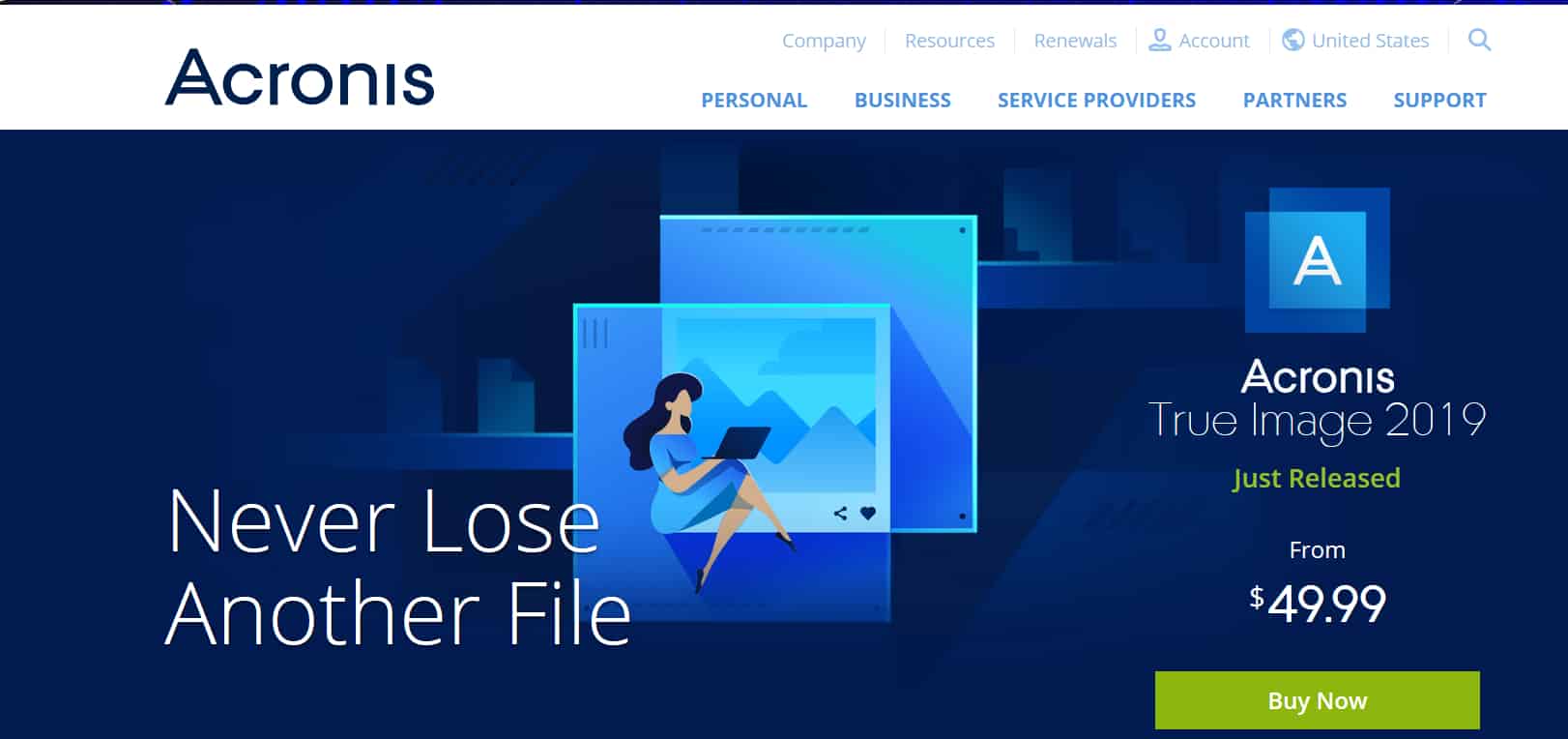
En fait, on peut dire sans risque de se tromper que True Image fonctionne mieux que la plupart des autres solutions incluses dans notre bibliothèque de sauvegarde en ligne, en tant que solution complète. Pour ce faire, il exécute intelligemment les fonctions attendues telles que la planification des sauvegardes et la facilité d’utilisation tout en fournissant une dose raisonnable de l’inattendu.
Vous trouverez des fonctions de stockage en nuage plus traditionnelles telles que la synchronisation et l’archivage, ainsi que des fonctions de sécurité innovantes telles que la détection du logiciel de secours et le contrôle du verrouillage de la chaîne pour assurer la fiabilité de la sauvegarde. Contrairement à de nombreuses autres solutions de sauvegarde à domicile, Acronis propose également des sauvegardes mobiles, des images disque et la possibilité de créer des supports de démarrage.
Le point de vente le plus important de True Image, cependant, doit être la vitesse. Les utilisateurs de solutions de sauvegarde en ligne à valeur ajoutée telles que Carbonite sont probablement conscients des difficultés à remplir les sauvegardes de données initiales. Soutenu par un réseau mondial de serveurs, Acronis True Image permet aux utilisateurs de sauvegarder près de 80 Go ou plus selon nos tests, au lieu de sauvegarder de 10 à 20 Go par jour.
Le problème est qu’Acronis True Image vous coûtera également un peu plus cher. Cependant, les prix ne sont pas si éloignés des options basées sur la valeur qu’ils ne valent pas la peine d’être échangés. En fait, si vous avez trois ordinateurs ou plus à sauvegarder, cela peut vous coûter moins cher dans certains cas.
Restez avec nous car nous utilisons tous les hotspots d’utilisation d’Acronis True Image pour découvrir comment il peut répondre à vos besoins de sauvegarde en ligne et comment il est lié aux meilleurs outils de sauvegarde en ligne disponibles. Ou essayez-le vous-même avec une période d’essai gratuit de 30 jours.
Contents
Forces et faiblesses
Pros Cons
Sauvegarde exceptionnellement rapide Pas d'authentification à deux facteurs
Réseau mondial de serveurs Pas de support Linux
Sauvegarde de bureau et mobile Pas de service de messagerie
Chiffrement de bout en bout privé
Imagerie par disque et clonage
Sauvegarde hybride
Archivage de fichiers
Synchronisation de fichiers
Analyse des logiciels de rançon
Contrôles de fidélité de la chaîne de blocs
Bibliothèque d'outils
Caractéristiques
Acronis True Image est un outil de sauvegarde conçu pour un usage personnel et non professionnel qui protège les consommateurs contre les pannes de disque dur d’une manière facile à utiliser et riche en fonctionnalités, sans plus que le budget typique d’une maison.
Un seul abonnement peut être utilisé pour créer des images ou sauvegarder des fichiers sur un ordinateur, avec des options de sauvegarde en nuage et de stockage local, y compris les périphériques NAS. Cela signifie qu’il est capable d’effectuer des sauvegardes hybrides, ce qui est l’approche généralement recommandée par les spécialistes de la sauvegarde.
Les plates-formes prises en charge comprennent Windows et MacOS. Si vous êtes un utilisateur de bureau Linux, vous devrez choisir une autre option. Notre meilleur guide de sauvegarde en ligne pour Linux est un bon point de départ.
Des applications mobiles sont disponibles pour Android et iOS pour accéder à vos fichiers. Ces applications peuvent également être utilisées pour sauvegarder vos données mobiles, ce que vous ne pouvez pas faire avec la plupart des autres outils de sauvegarde en ligne.
Les opérations sont effectuées via un client de bureau moderne et facile à utiliser. Nous examinerons les processus de sauvegarde et de restauration plus tard, de sorte que pour le moment, nous ne signalerons que quelques fonctions utiles.
En plus de copier votre disque dur dans le nuage, Acronis True Image dispose également d’un outil d’archivage pratique qui vous permet de libérer de l’espace sur votre disque dur. Il s’agit d’une autre caractéristique inhabituelle mais bienvenue dans un outil de sauvegarde en ligne. En fait, c’est l’une des caractéristiques les plus associées à nos meilleurs fournisseurs de stockage en nuage.
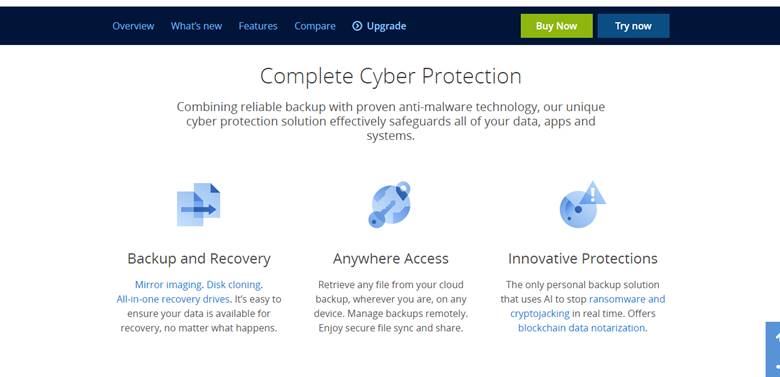
Si vous supprimez une autre page d’un stockage en nuage, True Image vous permet également de synchroniser les fichiers entre les périphériques. Cela signifie que lorsque vous apportez des modifications à un fichier sur un appareil synchronisé, ces modifications sont reflétées dans le fichier correspondant sur d’autres appareils synchronisés, de sorte que vous n’avez pas à transférer les fichiers manuellement.
De plus, True Image est livré avec un ensemble d’outils packagés dans le client qui peuvent être utilisés pour d’autres tâches de gestion de données. Les options comprennent un outil de clonage pour vous aider à migrer le système de fichiers vers un nouvel ordinateur, un outil pour créer un support de démarrage pour les ordinateurs qui ne démarrent pas, un outil pour nettoyer le système et un autre pour détruire définitivement les anciennes données.
Il est également possible d’installer des outils tiers conçus par la communauté d’utilisateurs Acronis et accessibles via le forum d’utilisateurs. Deux autres caractéristiques utiles sont Acronis Notary et la protection active. Le notaire utilise une technologie de blocage pour assurer la fiabilité des sauvegardes, tandis que la protection active recherche d’éventuelles attaques à l’aide d’un logiciel de sauvetage.
Acronis possède de nombreuses autres fonctionnalités attendues d’un outil de sauvegarde moderne. Le cryptage privé, les sauvegardes au niveau bloc pour accélérer la sauvegarde des fichiers modifiés, la possibilité de créer des programmes de sauvegarde, une option pour limiter la bande passante utilisée et des versions de fichiers configurables ne sont que quelques exemples.
Alors que de nombreuses options de sauvegarde à valeur ajoutée telles que Carbonite et IDrive ont des centres de données dans une région, Acronis Cloud U.S. est constitué d’un réseau mondial de serveurs. C’est cette infrastructure répandue qui, avec la sauvegarde multi-threaded, est susceptible de donner à True Image un tel avantage en termes de vitesse de sauvegarde de fichiers. Consultez notre segment « Speed » pour voir comment il est prononcé.
Acronis ne fournit pas de service de restauration pour les messages tels que celui que vous recevez avec IDrive. Cependant, avec les taux de transfert que True Image atteint, c’est beaucoup moins un problème avec ce service qu’avec d’autres. La plus grosse erreur – en fait la seule erreur choquante – est que True Image ne supporte pas encore l’authentification à deux facteurs. Cependant, l’équipe de développement d’Acronis l’aurait fait.
Détermination du prix
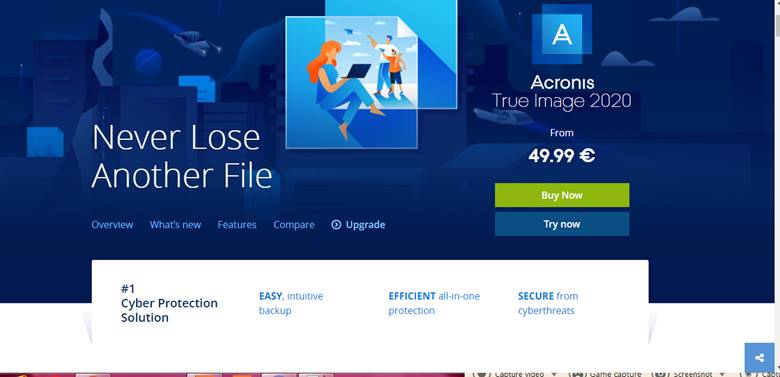
Facilité d’utilisation
True Image n’est pas aussi facile à utiliser que Backblaze, mais la plupart des utilisateurs ne devraient pas avoir de problèmes pour installer le client et exécuter leur plan de sauvegarde. Le client est généralement bien conçu, à part le fait que le texte est un peu petit.
Le long de la marge gauche du client, vous trouverez différents symboles de navigation qui sont liés à différentes opérations. La première est pour la sauvegarde, suivie d’icônes pour l’archivage, la synchronisation, les outils, la protection active, le compte et les paramètres.
Deux autres icônes sont situées en bas : l’une pour mettre à jour votre abonnement et l’autre pour accéder au support. Lorsque vous cliquez sur une icône de connexion, changez l’affichage sur le client pour afficher les informations et les options de cette tâche. Par exemple, si vous cliquez sur la vue de sauvegarde, vous verrez trois onglets en haut du client : sauvegarde, activité et restauration.
L’aperçu des activités fournit un aperçu des actions et des processus, y compris la création de plans de sauvegarde, les sauvegardes terminées et les opérations de restauration. C’est une façon pratique de voir rapidement ce qui se passe.
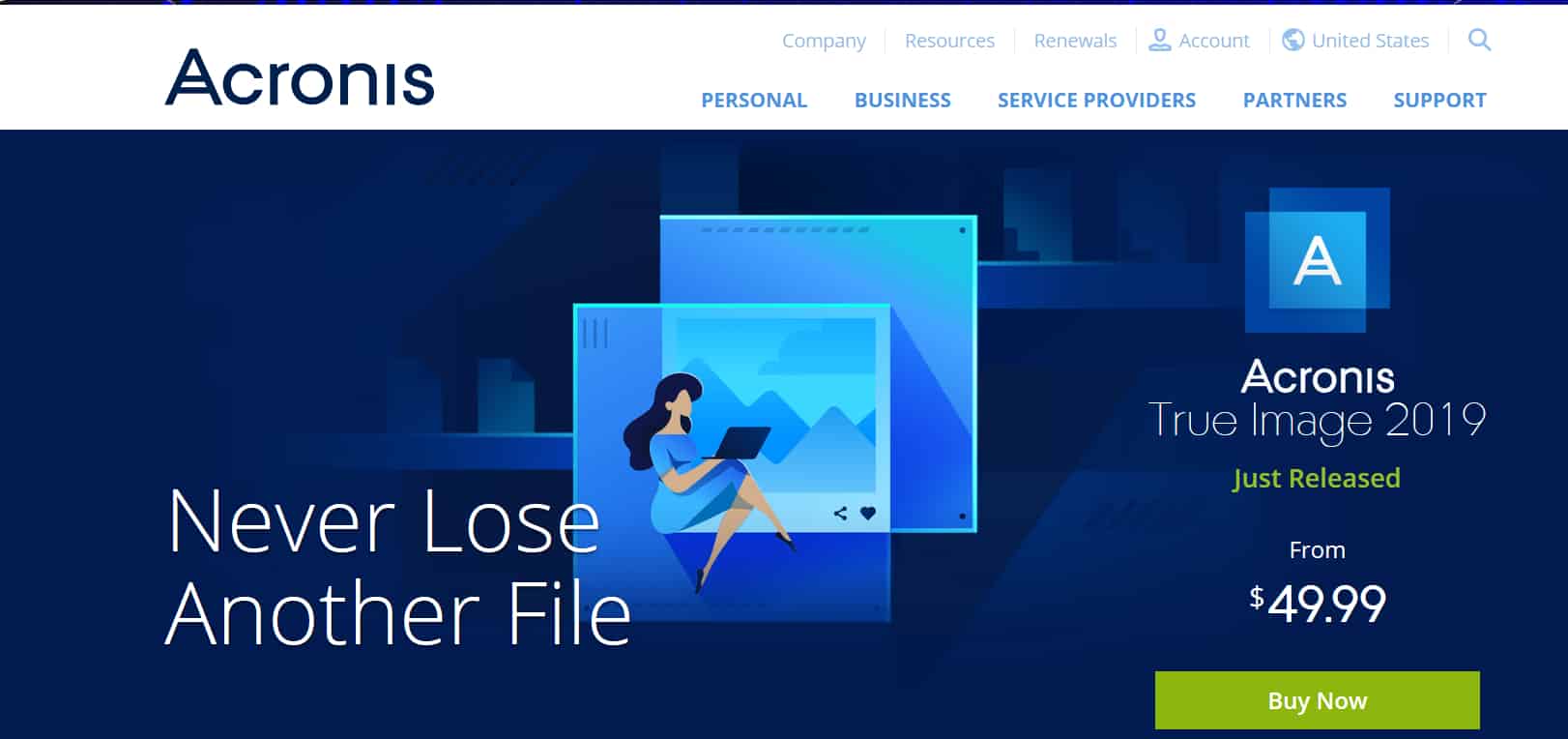
L’onglet Sauvegarde vous permet de créer votre plan de sauvegarde, tandis que l’onglet Restauration vous permet de restaurer les fichiers. Dans la prochaine section, nous discuterons plus en détail de ces deux aspects.
Cependant, nous indiquons qu’Acronis vous permet de sauvegarder tout ce qui se trouve sur votre ordinateur au lieu d’étiqueter des fichiers et dossiers spécifiques. Bien que cela prenne plus d’espace pour les sauvegardes, cela rend la conception d’un plan de sauvegarde beaucoup plus facile et garantit que les fichiers ne sont pas accidentellement négligés.
Si vous suivez ce chemin, vous pouvez également choisir d’ajouter des formats de fichiers, par exemple pour les fichiers système et temporaires dont vous n’avez pas vraiment besoin. Acronis dispose également d’un certain nombre de bonnes options de reporting qui vous tiennent informés de ce qui se passe et vous avertissent si quelque chose ne va pas.
L’affichage du compte client du bureau est également utile parce qu’il vous donne un aperçu rapide de la quantité d’espace de sauvegarde utilisé. Il y a un bouton qui ouvre aussi le panneau de contrôle en ligne. Depuis le panneau de contrôle en ligne, vous pouvez sauvegarder et restaurer manuellement les fichiers. Ceci est utile pour la gestion de compte à distance lorsque vous n’êtes pas sur votre ordinateur. En plus du client de bureau, vous pouvez également accéder à votre fichier et à l’espace de synchronisation.
Sauvegarde et restauration
La planification de la sauvegarde est planifiée via l’onglet Sauvegarde. Vous pouvez y sélectionner à la fois les données à sauvegarder et la destination à sauvegarder. Cliquez sur l’option police et vous pouvez choisir de sauvegarder l’ensemble de votre PC ou des disques, partitions, dossiers et fichiers spécifiques. D’autres options incluent la possibilité de choisir des fichiers pour l’authentification notariale, ainsi que des dispositifs de sauvegarde mobiles et des comptes de médias sociaux.
Jetons un coup d’oeil à ces dernières options avant de nous occuper de la sauvegarde des fichiers. La fonction notariale est quelque chose que vous n’obtiendrez pas encore avec la plupart des outils de sauvegarde en ligne, mais ce sera probablement le cas dans quelques années. Il utilise une série de blocs pour maintenir l’intégrité des données en calculant une empreinte digitale unique pour chaque fichier. Le but de la fonction de notaire est d’ajouter de la confiance en s’assurant absolument que Acronis sauvegarde vos fichiers fidèlement.
A première vue, cela peut sembler étrange, mais la réalité est que les solutions de sauvegarde en ligne perdent parfois des fichiers ou mélangent des métadonnées. Quoi qu’il en soit, c’est une plainte que nous avons déjà entendue de la part de nombreux clients insatisfaits. Bien qu’il s’agisse d’une excellente police d’assurance, elle n’est disponible pour le moment que pour les titulaires de primes.
La sauvegarde mobile est une autre fonctionnalité que vous ne trouverez pas chez de nombreux autres fournisseurs de sauvegarde et est disponible pour tous les niveaux d’abonnement. Pour sauvegarder votre téléphone portable, vous devez télécharger une application pour votre appareil iOS ou Android. Vous pouvez stocker les données localement, sur votre ordinateur ou dans le nuage Acronis.
La sauvegarde sur les médias sociaux, également rare, peut être utilisée pour sauvegarder les comptes Facebook et Instagram, en protégeant les photos, les messages, les goûts et les commentaires. C’est une belle touche, étant donné la fréquence à laquelle les comptes de médias sociaux sont piratés de nos jours (pour un autre service qui offre ce service, consultez notre revue IDrive).
True Image bread and butter, cependant, est la protection des fichiers sur votre ordinateur. Si vous ne travaillez qu’avec 250 Go d’espace de sauvegarde en ligne, il se peut que vous ayez besoin de limiter ce que vous sauvegardez. Cela nécessite la sauvegarde de dossiers et de fichiers spécifiques en les marquant sur votre système de fichiers.
Si vous avez sélectionné tout ce que vous voulez sauvegarder, l’étape suivante consiste à choisir une destination. Il y a trois options : Acronis Cloud, un lecteur externe ou un emplacement personnalisé, y compris les chemins FTP et les périphériques NAS.
Par souci de clarté, cette revue se concentrera sur une sauvegarde Acronis Cloud. Après avoir sélectionné Acronis Cloud comme destination de sauvegarde, vous pouvez démarrer immédiatement la sauvegarde en cliquant sur le bouton « Sauvegarder maintenant ».
Il y a aussi une option pour « crypter la sauvegarde » que nous discuterons dans la section sécurité de cette vue d’ensemble. Avec le bouton « options », vous pouvez configurer votre calendrier de sauvegarde, de notification et d’exclusion. Une fois que vous commencez votre sauvegarde initiale, Acronis calcule la durée du processus, en fonction de la vitesse de votre connexion Internet et d’autres facteurs. Vous pouvez fermer le client si vous le souhaitez ; Acronis continuera à s’exécuter en arrière-plan.
Une fois que les fichiers sont dans le nuage, vous pouvez les restaurer si nécessaire en cliquant sur l’onglet Restaurer dans la vue de sauvegarde du client de bureau. Vérifiez les fichiers que vous voulez restaurer. Vous pouvez sélectionner des versions spécifiques dans la liste déroulante en haut de la page. Une fois que vous avez fait cela, cliquez sur « Suivant ».
Vous pouvez choisir de restaurer les fichiers à leur emplacement d’origine ou cliquer sur « Parcourir » pour en choisir un nouveau. Il peut s’agir d’un emplacement sur votre ordinateur ou d’un emplacement distant. Cliquez sur « Restaurer maintenant » pour démarrer le processus.
C’est tout ce qu’il y a à faire. Vous pouvez également accéder aux fichiers à partir de votre navigateur ou de votre appareil mobile si vous n’êtes pas sur votre ordinateur. En général, les processus de sauvegarde et de restauration de True Image font tout ce qu’ils peuvent pour demander. Mieux encore, comme nous sommes sur le point de le voir, tout se passe très vite.
Vitesse
L’un des plus gros problèmes que les gens rencontrent souvent avec les solutions de sauvegarde en ligne basées sur la valeur est la faible vitesse. Les taxes initiales, si vous avez besoin de protéger quelques centaines de gigaoctets de données, peuvent prendre des mois dans certains cas.
Acronis True Image ne semble pas avoir ce problème, ce qui est probablement la raison la plus convaincante parmi plusieurs raisons pour lesquelles cela vaut le coût supplémentaire.
Pour tester les vitesses de téléchargement d’Acronis, nous avons créé un dossier compressé de 1 Go composé de différents types de fichiers. Nos tests ont été effectués via une connexion Wi-Fi avec des vitesses modestes d’environ 18 Mbps vers le haut et 25 Mbps vers le bas.
Test One: Test Two: Average:
Upload: 14:50 14:32 14:41
Download: 12:05 11:50 11:58
Une bonne surprise en mentionnant ces vitesses de sauvegarde serait d’échouer. A titre de comparaison, il a fallu environ trois heures pour effectuer le même test de charge de carbonite, comme vous pouvez le lire dans notre revue carbonite. Les tests avec un service plus rapide, Backblaze, ont pris plus d’une heure.
Acronis True Image a pris moins de 15 minutes à compléter. Bien que nous n’ayons pas fait de sauvegarde complète de notre ordinateur de test pour savoir si ces vitesses étaient correctes, nous pouvions nous attendre à sauvegarder environ 100 Go de données par jour.
Acronis ne cache pas non plus ses vitesses de transfert de données. Lors d’un téléchargement, il vous tiendra informé du nombre de Mbps vers lequel vos fichiers seront copiés. Pendant les téléchargements, cela a fluctué autour de 10 Mbps.
Bien qu’il soit inférieur à notre vitesse d’upload de 18 Mbps, il est toujours bien meilleur que la plupart des autres services de sauvegarde en ligne avec lesquels nous avons joué. La transparence est également appréciée.
Les vitesses de téléchargement étaient un peu moins radicalement différentes, mais encore meilleures que ce à quoi nous nous attendions. Dans l’ensemble, les résultats sont impressionnants, d’autant plus que nous travaillons à l’extérieur de l’Asie du Sud-Est (Bali) et que nous nous déplaçons vers et à partir d’un centre de données américain.
Si nous l’avions voulu, nous pourrions passer au centre de données d’Acronis à Singapour, ce qui conduirait probablement à des temps encore meilleurs. Ce n’est pas une option que vous obtenez avec la plupart des autres services de sauvegarde à moins que vous ne choisissiez une solution coûteuse comme CloudBerry Backup avec Amazon Web Services (pour en savoir plus sur cette puissante combinaison, lisez notre revue de CloudBerry Backup).
Bien que nous n’ayons eu aucun problème avec les ressources du système de collection Acronis True Image, il y a aussi la possibilité de réduire les ressources utilisées par l’outil. Ils sont accessibles via l’onglet Paramètres avancés sous « Performance et réseau ».
Vous pouvez configurer une couverture rigide pour Mbps ou basculer entre « optimal » et « maximum », avec des ressources de stockage optimales pour d’autres tâches et les canaliser au maximum dans tous les processus de sauvegarde.
En fait, nous effectuons nos tests sous le terme » optimal » au lieu de » maximal » pour économiser les ressources. Si nous avions utilisé le maximum, les vitesses auraient été encore meilleures.
Sécurité et confidentialité
Acronis True Image 2018 inclut plusieurs mesures de sécurité pour protéger vos données de sauvegarde, bien que dans de nombreux cas, c’est à vous de l’utiliser.
Par exemple, vous pouvez crypter les fichiers envoyés à Acronis Cloud lors de la création de votre plan de sauvegarde en cliquant sur le texte « Crypter la sauvegarde » sous l’élément de destination de la sauvegarde.
Le texte est un peu facile à ignorer, et si vous ne le faites pas lors de la première configuration de la destination de sauvegarde, vous ne pourrez pas le faire plus tard. Au lieu de cela, vous devez supprimer et recréer la sauvegarde. Lorsque vous ajoutez le chiffrement, on vous demandera d’entrer un mot de passe.
Vous seul connaissez ce mot de passe, qui est utilisé pour générer la clé de cryptage. Cela signifie que vous seul pouvez déchiffrer vos fichiers, mais assurez-vous de noter votre mot de passe ou de le conserver dans un endroit sûr, comme LastPass ou un autre gestionnaire de mots de passe. Si vous l’oubliez, vous perdrez également l’accès à votre sauvegarde.
Les fichiers sont cryptés avant de quitter votre ordinateur et restent cryptés dans le nuage Acronis. Ils ne sont pas déchiffrés tant que vous ne les avez pas collectés. Cette méthode de chiffrement privé de bout en bout est aussi appelée chiffrement sans connaissance et c’est la meilleure façon de protéger vos données.
Le protocole de chiffrement utilisé est AES-256, qui est largement utilisé par les institutions financières, les gouvernements et de nombreux autres services dans les nuages. Notre article sur la sécurité dans les nuages couvre le cryptage et d’autres aspects des mesures de protection des données pour plus d’informations. En bref, il est impossible à déchiffrer pour n’importe quel but pratique, tel qu’un pirate de force brute prendrait des milliards d’années à compléter.
Acronis prend également les mesures habituelles pour protéger votre transfert de données avec TLS/SSL pour protéger le canal. Cela aidera à repousser les attaques humaines au milieu et d’autres attaques similaires.
Acronis prend également un certain nombre de mesures inhabituelles pour protéger vos informations. Mieux encore, Acronis Active Protection surveille activement les attaques possibles à l’aide d’un ransomware, un type de malware. Cette fonction est gratuite et est disponible à tout niveau d’abonnement et pour une licence perpétuelle.
Vous pouvez vérifier toute activité marquée comme suspecte dans la vue spéciale Acronis Active Protection dans l’agent True Image Desktop.
Bien que les logiciels de sauvetage se concentrent plus souvent sur les entreprises, cela peut être un problème pour tout le monde si les bonnes mesures ne sont pas prises. Il fonctionne en corrompant les fichiers, après quoi ceux qui sont à l’origine de l’attaque font payer des frais pour des copies propres.
Dans le cas où un logiciel de sauvetage est volé par Active Protect, ou si vos fichiers sont autrement endommagés, la capacité de versionnement de True Image devrait également vous permettre de revenir aux copies ininterrompues après la suppression du logiciel malveillant.
Acronis Cloud se compose de serveurs sécurisés situés dans de multiples centres de données sécurisés dans le monde entier. Chaque centre est entouré de hautes clôtures, surveillé 24 heures sur 24, 7 jours sur 7 par le personnel de sécurité et surveillé par vidéo surveillance. Les scanners biométriques et les cartes-clés garantissent également qu’il n’y a pas d’accès non autorisé.
Quelle que soit la région dans laquelle vous souhaitez héberger vos données, des copies de vos fichiers sont stockées sur plusieurs serveurs redondants. L’approche est similaire à l’architecture RAID. Enfin, les centres de données sont protégés contre d’autres catastrophes par des systèmes de détection et de suppression des incendies et des groupes électrogènes de secours.
Dans l’ensemble, il y a peu de place pour l’amélioration de l’approche de sécurité d’Acronis – à l’exception d’une erreur que nous avons mentionnée plus haut : il n’y a pas d’authentification à deux facteurs.
L’authentification à deux facteurs est un moyen de protection contre le piratage des mots de passe. Bien que les clés de chiffrement soient difficiles à déchiffrer, les mots de passe faibles ne le sont pas. Si vous décidez d’utiliser Acronis True Image comme service de sauvegarde, nous vous encourageons à prendre les mesures appropriées pour vous assurer que vous avez créé un mot de passe sécurisé.
Support
Acronis maintient un portail de support dédié à True Image et à tous ses produits. Les articles de soutien sont bien organisés sous des rubriques telles que « sujets d’actualité », « sauvegarde » et « clonage ».
Il existe une option de recherche qui vous permet de trouver de l’aide, mais qui analyse l’ensemble du site Acronis au lieu de le limiter aux articles True Image. Si vous ne trouvez pas les réponses que vous cherchez sur le site de support, vous pouvez poser une question au forum des utilisateurs ou contacter le support d’Acronis.
L’assistance en direct est assurée 24h/24 et 7j/7 par chat. Nous n’avons eu aucun mal à démarrer le chat et le technicien de support avec lequel nous discutions semblait savoir ce qu’il faisait. Si vous préférez utiliser le courrier électronique, vous pouvez également remplir un formulaire d’assistance. Il y a une option pour ajouter des captures d’écran et des fichiers journaux pour accélérer les choses.
Le support téléphonique est également une option, si vous préférez ce type de support. Le forum des utilisateurs, Acronis Community, semble être activement utilisé. C’est un bon changement de rythme, car la plupart des forums de sauvegarde en ligne ne voient pas beaucoup d’activité, voire pas du tout.
Acronis True image avis – Finalisé
Acronis True Image 2018 fournit des sauvegardes de qualité d’entreprise pour l’utilisateur final. Le moyen moderne de sauvegarde en ligne est facile à utiliser et puissant, qui fera appel aux technophobes et aux utilisateurs avancés.
À moins d’avoir trois ordinateurs ou plus que vous voulez sauvegarder, vous finirez probablement par dépenser plus pour True Image que pour de nombreuses autres solutions de sauvegarde en ligne personnalisées. Cependant, avec tous les avantages de cette suite d’outils et de l’infrastructure qui la sous-tend, il est facile de prétendre qu’elle offre plus de valeur que ces solutions, quel que soit l’abonnement auquel vous souscrivez.
L’avantage significatif de la vitesse de True Image par rapport aux services concurrentiels décrits dans notre meilleur guide de sauvegarde en ligne est au cœur de cet argument. Le fait qu’il est livré avec de nombreuses fonctions inhabituelles telles que la sauvegarde mobile, l’archivage de fichiers, la synchronisation, la vérification des serrures et la surveillance des logiciels de sauvetage n’est pas un inconvénient.
Dans l’ensemble, nous sommes impressionnés. Bien que la prise en charge de Linux et l’authentification à deux facteurs soient des ajouts bienvenus, il est clair qu’Acronis mérite un certain nombre d’accessoires sérieux pour ce qui a été réalisé avec True Image et nous aimerions le recommander comme une excellente option de sauvegarde.
Aimeriez-vous faire un commentaire ? Faites-nous part de votre opinion sur True Image 2018 dans les commentaires qui suivent, et merci de l’avoir lu. Vous pouvez trouver plus d’informations ici: https://cloudreviews.info/fr/.
Backup
Backup Scheduler ![]()
Continuous Backup ![]()
Incremental Backup ![]()
Image-Based Backup ![]()
External Drive Backup ![]()
NAS Backup ![]()
Server Backup ![]()
Hybrid Backup ![]()
Mobile Device Backup ![]()
Unlimited Backup ![]()
Unlimited Devices ![]()
Speed Throttling ![]()
Block-Level File Copying ![]()
Multithreaded Backup ![]()
Restore
Courier Recovery Service ![]()
Browser Access ![]()
Mobile App Access ![]()
Versioning ![]()
Deleted File Retention ![]()
Security
Private Encryption ![]()
At-Rest Encryption ![]()
In-Transit Encryption ![]()
Encryption Protocol AES 256
Two-Factor Authentication ![]()
Hardened Data Centers ![]()
Proxy Server Settings ![]()
HIPPA Compliant ![]()
Support
24/7 Support ![]()
Live Chat Support ![]()
Telephone Support ![]()
Email Support ![]()
User Forum ![]()
Knowledgebase ![]()
Misc
File Sharing ![]()
Device Sync ![]()
Free Trial 30
